Beego開發實務-從發布部落格到線上商城
Beego是一個基於Go語言的Web開發框架,它有著簡單易用、高效穩定、快速開發的特點,被越來越多的開發者所青睞和使用。在本篇文章中,將介紹如何使用Beego框架從發布部落格到建立線上商城。
一、部落格發佈
- Beego的安裝與設定
首先,我們需要在本機環境中安裝並設定Beego框架。可以透過以下命令進行安裝:
go get -u github.com/astaxie/beego go get -u github.com/beego/bee
安裝完成後,透過bee new命令建立一個新項目,如下:
bee new blog
在產生的項目中,config資料夾中的app.conf文件是Beego的主要設定文件,我們可以在其中進行連接埠、資料庫、日誌等方面的配置。
- 編寫程式碼
在產生的專案中,controllers資料夾中的檔案是Beego的控制器程式碼,我們可以在其中編寫我們需要的業務邏輯。例如,我們需要建立一個部落格的model和controller:
// models/blog.go
type Blog struct {
Id int
Title string
Content string
Created time.Time
}
// controllers/blog.go
type BlogController struct {
beego.Controller
}
func (this *BlogController) Get() {
// 查询所有博客并渲染到页面
blogs := models.GetAllBlogs()
this.Data["blogs"] = blogs
this.TplName = "blog.tpl"
}
func (this *BlogController) Post() {
// 新建一篇博客
title := this.GetString("title")
content := this.GetString("content")
blog := models.Blog{
Title: title,
Content: content,
Created: time.Now(),
}
models.AddBlog(&blog)
this.Redirect("/blog", 302)
}在以上程式碼中,我們建立了一個Blog的model,在controller中實作了取得所有部落格和新增部落格的邏輯。
- 視圖渲染
Beego使用Go語言的範本引擎來實現視圖渲染,視圖檔案通常保存在views資料夾中。在本例中,我們可以建立一個blog.tpl文件,渲染頁面顯示部落格清單和新增部落格的表單:
<!DOCTYPE html>
<html>
<head>
<title>Blog</title>
</head>
<body>
<h1>All Blogs</h1>
{{range .blogs}}
<h2>{{.Title}}</h2>
<p>{{.Content}}</p>
<p>{{.Created}}</p>
{{end}}
<h1>New Blog</h1>
<form method="post" action="/blog">
<label>Title:</label>
<input type="text" name="title"/><br/>
<label>Content:</label>
<textarea name="content"></textarea>
<br/>
<input type="submit" name="submit" value="Submit"/>
</form>
</body>
</html>其中,{{range .blogs}}語句用來循環渲染所有博客, {{.Title}}、{{.Content}}、{{.Created}}語句用來渲染特定的部落格資訊。
- 執行程式
執行程式前需要先建立或設定好資料庫,可以在app.conf檔中設定資料庫連線資訊。完成設定後,使用以下命令執行程式:
bee run
在瀏覽器中造訪localhost:8080/blog即可查看部落格清單。
二、線上商城
除了部落格發佈功能,我們還可以使用Beego框架來開發線上商城。以下是一個簡單的範例。
- Beego的安裝和設定
同樣,我們需要先在本機環境中安裝和設定Beego框架,在本例中,我們使用以下指令安裝:
go get github.com/astaxie/beego go get github.com/beego/bee
並透過bee new指令來建立一個新專案:
bee new shop
在產生的專案中,config資料夾中的app.conf檔案是Beego的主要設定檔。我們可以在其中進行連接埠、資料庫、日誌等方面的配置。
- 編寫程式碼
在產生的專案中,controllers資料夾中的檔案是Beego的控制器程式碼,我們可以在其中編寫我們需要的業務邏輯。
// models/goods.go
type Goods struct {
Id int
Name string
Price float64
Created time.Time
}
// controllers/default.go
type MainController struct {
beego.Controller
}
func (c *MainController) Get() {
c.Data["Website"] = "myshop"
c.Data["Email"] = "myshop@gmail.com"
c.TplName = "index.tpl"
}
type GoodsController struct {
beego.Controller
}
func (this *GoodsController) Add() {
name := this.GetString("name")
price, _ := this.GetFloat("price", 0.0)
goods := models.Goods{
Name: name,
Price: price,
Created: time.Now(),
}
models.AddGoods(&goods)
this.Redirect("/", 302)
}
func (this *GoodsController) GetAll() {
goods := models.GetAllGoods()
this.Data["json"] = &goods
this.ServeJSON()
}以上程式碼中我們創建了一個Goods的model,在controller中實作了取得所有商品、新增商品的邏輯。在MainController中實現了展示首頁的邏輯。
- 資料庫操作
在新增、取得商品時,我們需要連接資料庫,可以透過Beego自帶的ORM來實現。在models資料夾中新建一個database.go文件,實現初始化資料庫的連接:
package models
import (
"github.com/astaxie/beego/orm"
_ "github.com/go-sql-driver/mysql"
)
func RegisterDB() {
orm.RegisterDriver("mysql", orm.DRMySQL)
orm.RegisterDataBase("default", "mysql", "root:@tcp(127.0.0.1:3306)/shop?charset=utf8", 30)
}在新增商品和取得商品時,我們可以透過以下程式碼實現:
func AddGoods(goods *Goods) (int64, error) {
if err := orm.NewOrm().Read(&goods); err == nil {
return 0, errors.New("Goods already exists")
}
id, err := orm.NewOrm().Insert(goods)
return id, err
}
func GetAllGoods() []*Goods {
var goods []*Goods
orm.NewOrm().QueryTable("goods").All(&goods)
return goods
}- #視圖渲染
Beego使用Go語言的模板引擎來實現視圖渲染,視圖檔案通常保存在views資料夾中。在本例中,我們可以建立一個index.tpl文件,展示線上商城首頁:
<!DOCTYPE html>
<html>
<head>
<title>{{.Website}}</title>
</head>
<body>
<h1>Welcome to {{.Website}}!</h1>
<h2>Add Goods:</h2>
<form action="/goods/add" method="post">
<input type="text" name="name">
<input type="number" name="price" step="0.01">
<input type="submit" value="Add">
</form>
<h2>All Goods:</h2>
<table border="1">
<tr>
<td>Id</td>
<td>Name</td>
<td>Price</td>
<td>Created</td>
</tr>
{{range .goods}}
<tr>
<td>{{.Id}}</td>
<td>{{.Name}}</td>
<td>{{.Price}}</td>
<td>{{.Created}}</td>
</tr>
{{end}}
</table>
</body>
</html>其中,{{range .goods}}語句用來循環渲染所有商品。
- 執行程式
在完成程式碼和範本的編寫後,使用下列命令啟動程式:
bee run
在瀏覽器中存取localhost:8080 ,即可查看線上商城首頁,新增商品並查看所有商品。可以透過執行以下命令產生自包含的可執行檔:
bee pack
以上就是使用Beego框架從發布部落格到線上商城的完整實踐過程,希望對正在學習Beego的開發者有所幫助。
以上是Beego開發實務-從發布部落格到線上商城的詳細內容。更多資訊請關注PHP中文網其他相關文章!

熱AI工具

Undresser.AI Undress
人工智慧驅動的應用程序,用於創建逼真的裸體照片

AI Clothes Remover
用於從照片中去除衣服的線上人工智慧工具。

Undress AI Tool
免費脫衣圖片

Clothoff.io
AI脫衣器

Video Face Swap
使用我們完全免費的人工智慧換臉工具,輕鬆在任何影片中換臉!

熱門文章

熱工具

記事本++7.3.1
好用且免費的程式碼編輯器

SublimeText3漢化版
中文版,非常好用

禪工作室 13.0.1
強大的PHP整合開發環境

Dreamweaver CS6
視覺化網頁開發工具

SublimeText3 Mac版
神級程式碼編輯軟體(SublimeText3)
 在Beego中使用Google Analytics統計網站數據
Jun 22, 2023 am 09:19 AM
在Beego中使用Google Analytics統計網站數據
Jun 22, 2023 am 09:19 AM
隨著網路的快速發展,Web應用程式的使用越來越普遍,如何對Web應用程式的使用情況進行監控和分析成為了開發者和網站經營者的關注點。 GoogleAnalytics是一種強大的網站分析工具,可追蹤和分析網站訪客的行為。本文將介紹如何在Beego中使用GoogleAnalytics來統計網站資料。一、註冊GoogleAnalytics帳號首先需要
 在Beego中使用Prometheus和Grafana實現監控和警報
Jun 22, 2023 am 09:06 AM
在Beego中使用Prometheus和Grafana實現監控和警報
Jun 22, 2023 am 09:06 AM
隨著雲端運算和微服務的興起,應用程式的複雜性也隨之增加。因此,監控和診斷成為了重要的開發任務之一。在這方面,Prometheus和Grafana是兩款相當流行的開源監控和視覺化工具,可以幫助開發者更好地進行應用程式的監測和分析。本文將探討如何在Beego框架中使用Prometheus和Grafana實現監控和警報。一、介紹Beego是一個開源的快速開發Web應
 Beego中使用JWT實現身份驗證
Jun 22, 2023 pm 12:44 PM
Beego中使用JWT實現身份驗證
Jun 22, 2023 pm 12:44 PM
隨著互聯網和行動互聯網的快速發展,越來越多的應用需要進行身份驗證和權限控制,而JWT(JSONWebToken)作為一種輕量級的身份驗證和授權機制,在WEB應用中被廣泛應用。 Beego是基於Go語言的MVC框架,具有高效、簡潔、可擴展等優點,本文將介紹如何在Beego中使用JWT實現身份驗證。一、JWT簡介JSONWebToken(JWT)是一種
 Beego中的錯誤處理-防止應用程式崩潰
Jun 22, 2023 am 11:50 AM
Beego中的錯誤處理-防止應用程式崩潰
Jun 22, 2023 am 11:50 AM
在Beego框架中,錯誤處理是非常重要的部分,因為如果應用程式沒有正確、完善的錯誤處理機制,它可能會導致應用程式崩潰或無法正常運行,這對我們的專案和使用者來說都是一個非常嚴重的問題。 Beego框架提供了一系列的機制來幫助我們避免這些問題,並且使得我們的程式碼更加健全、可維護。在本文中,我們將介紹Beego框架中的錯誤處理機制,並討論它們如何幫助我們避免應
 在Beego中使用ZooKeeper和Curator進行分散式協調和管理
Jun 22, 2023 pm 09:27 PM
在Beego中使用ZooKeeper和Curator進行分散式協調和管理
Jun 22, 2023 pm 09:27 PM
隨著互聯網的迅速發展,分散式系統已經成為了許多企業和組織中的基礎設施之一。而要讓一個分散式系統能夠正常運作,就需要對其進行協調和管理。在這方面,ZooKeeper和Curator是兩個非常值得使用的工具。 ZooKeeper是一個非常受歡迎的分散式協調服務,它可以幫助我們在一個叢集中協調各個節點之間的狀態和資料。 Curator則是對ZooKeeper進行封裝
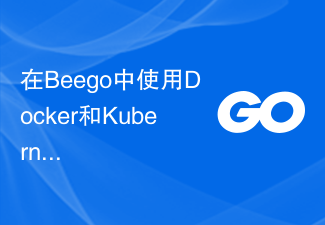 在Beego中使用Docker和Kubernetes進行生產部署和管理
Jun 23, 2023 am 08:58 AM
在Beego中使用Docker和Kubernetes進行生產部署和管理
Jun 23, 2023 am 08:58 AM
隨著網路的快速發展,越來越多的企業開始將應用程式遷移到雲端平台。而在雲端平台上進行應用程式的部署和管理,Docker和Kubernetes已經成為了兩種非常流行且強大的工具。 Beego是使用Golang開發的Web框架,它提供了諸如HTTP路由、MVC分層、日誌記錄、設定管理、Session管理等豐富的功能。在本文中,我們將介紹如何使用Docker和Kub
 五個精選的Go語言開源項目,帶你探索科技世界
Jan 30, 2024 am 09:08 AM
五個精選的Go語言開源項目,帶你探索科技世界
Jan 30, 2024 am 09:08 AM
在現今科技快速發展的時代,程式語言也如雨後春筍般湧現。其中一門備受矚目的語言就是Go語言,它以其簡潔、高效、並發安全等特性受到了許多開發者的喜愛。 Go語言以其強大的生態系統而著稱,其中有許多優秀的開源專案。本文將介紹五個精選的Go語言開源項目,帶領讀者一起探索Go語言開源專案的世界。 KubernetesKubernetes是一個開源的容器編排引擎,用於自
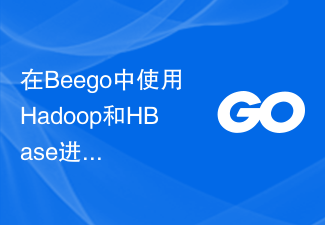 在Beego中使用Hadoop和HBase進行大數據儲存和查詢
Jun 22, 2023 am 10:21 AM
在Beego中使用Hadoop和HBase進行大數據儲存和查詢
Jun 22, 2023 am 10:21 AM
隨著大數據時代的到來,資料處理和儲存變得越來越重要,如何有效率地管理和分析大量的資料也成為企業面臨的挑戰。 Hadoop和HBase作為Apache基金會的兩個項目,為大數據儲存和分析提供了一個解決方案。本文將介紹如何在Beego中使用Hadoop和HBase進行大數據儲存和查詢。一、Hadoop和HBase簡介Hadoop是一個開源的分散式儲存和運算系統,它可






